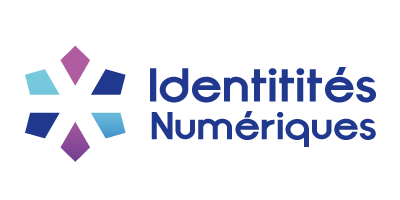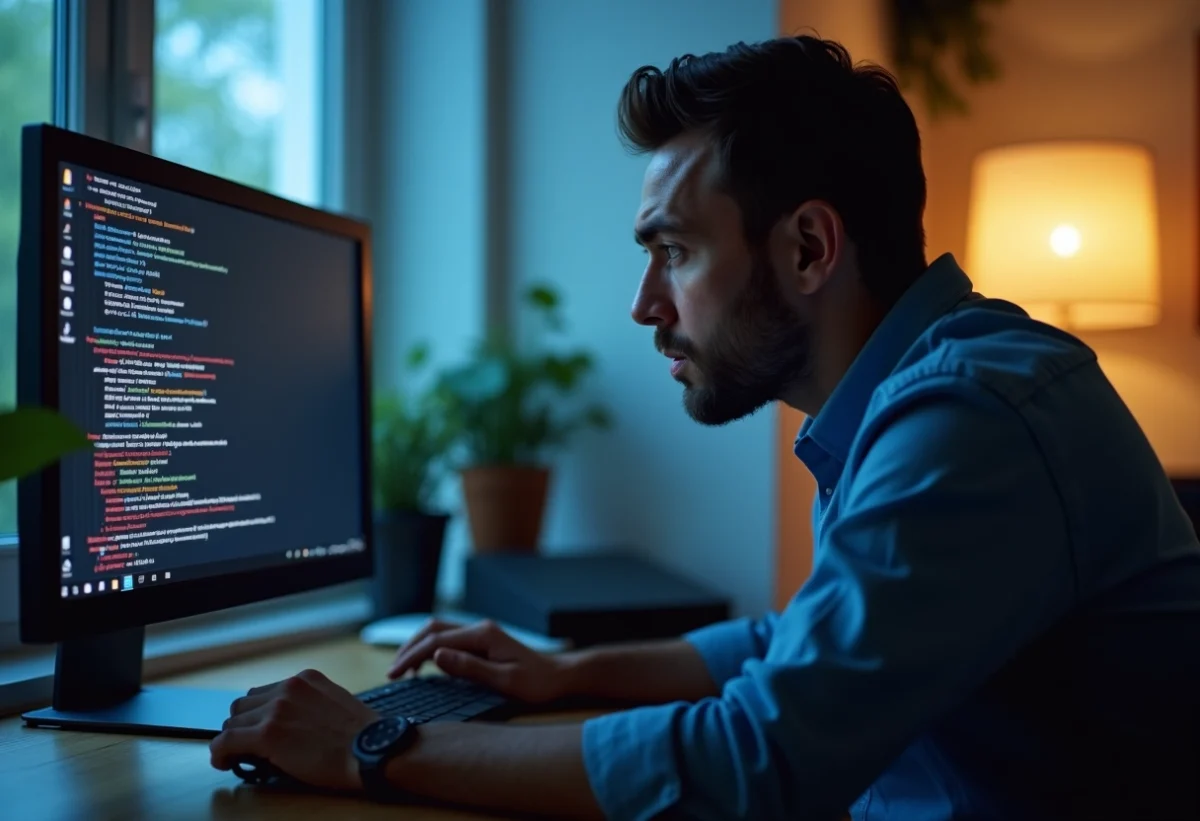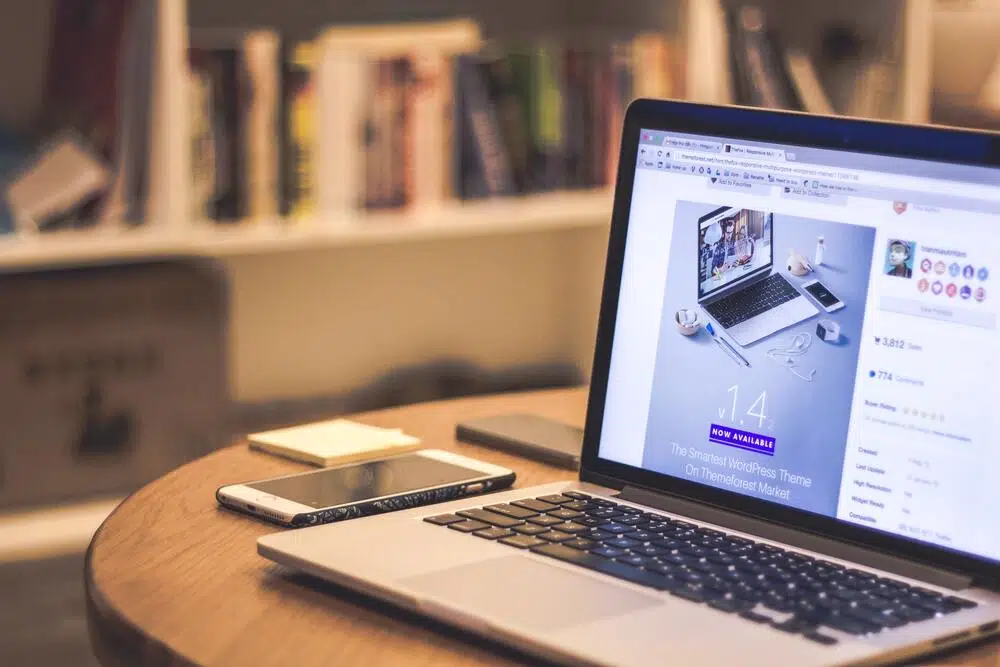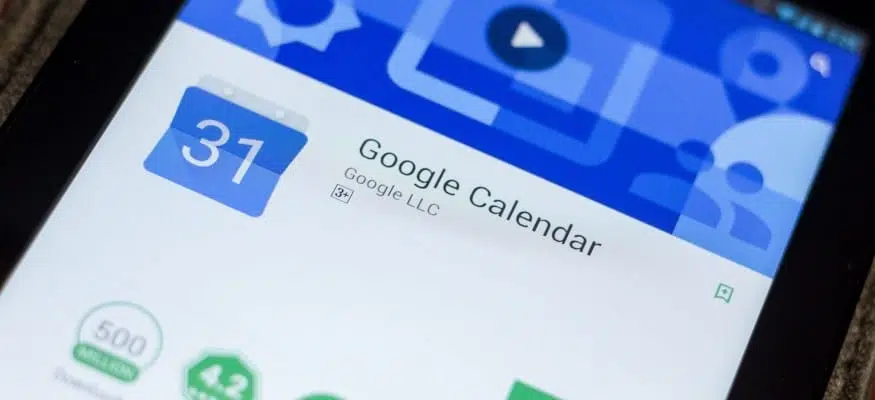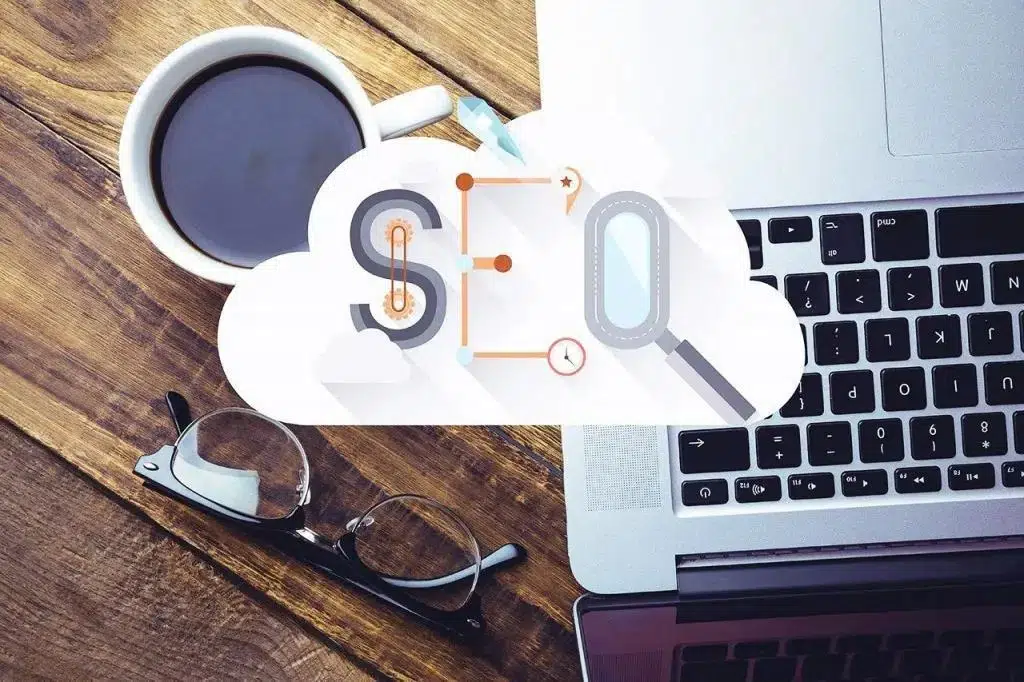Les utilisateurs de Windows rencontrent souvent des problèmes lors de la configuration des mises à jour. Ce phénomène, bien que frustrant, peut s’expliquer par plusieurs facteurs. Les interruptions de connexion internet, les fichiers système corrompus ou les conflits logiciels sont autant de raisons possibles.
Pour remédier à ces échecs, quelques solutions existent :
- Redémarrer en mode sans échec
- Désactiver temporairement les logiciels antivirus
- Utiliser l’outil de dépannage intégré de Windows
Adopter une approche méthodique permet souvent de résoudre ces anomalies et de garantir la sécurité et la performance du système.
Les principales causes de l’échec de la configuration des mises à jour Windows
Interférences logicielles
Antivirus et pare-feu peuvent bloquer le bon déroulement des mises à jour de Windows. Ces logiciels de sécurité, bien que nécessaires pour protéger votre système, peuvent parfois empêcher les mises à jour de s’installer correctement. Logiciels malveillants peuvent infecter votre PC et compromettre la stabilité du processus de mise à jour.
Problèmes de connectivité et de performance
Une connexion internet stable est essentielle pour télécharger et appliquer les mises à jour. Les interruptions de réseau peuvent provoquer des erreurs durant le processus. Les problèmes de performances du PC, comme une mémoire insuffisante ou un disque dur saturé, peuvent aussi affecter la configuration des mises à jour.
Fichiers système et registre Windows
Les fichiers corrompus ou manquants dans le système peuvent entraîner l’échec de la configuration des mises à jour. Le registre Windows joue aussi un rôle fondamental. Des entrées incorrectes ou endommagées dans le registre peuvent perturber le processus de mise à jour. Le registre affecte directement les composants de Windows Update, exacerbant ainsi les problèmes de configuration.
Erreurs diverses
Des erreurs inattendues peuvent survenir pendant le processus de mise à jour. Ces erreurs, souvent non spécifiques, compliquent le diagnostic et la résolution. Les utilisateurs doivent donc rester vigilants et suivre des procédures de dépannage rigoureuses pour minimiser les risques d’échec de la configuration des mises à jour Windows.
Les symptômes courants d’un échec de la configuration des mises à jour Windows
Redémarrages incessants
Lorsque la configuration des mises à jour échoue, votre PC peut entrer dans une boucle de redémarrages intempestifs. Vous verrez souvent le message « Échec de la configuration des mises à jour de Windows. Rétablissement des modifications » s’afficher après chaque tentative de redémarrage.
Écran noir ou bleu
Un autre symptôme courant est l’apparition d’un écran noir ou bleu lors du démarrage de votre ordinateur. Ces écrans, souvent associés à des erreurs critiques du système, peuvent rendre votre PC inutilisable jusqu’à ce que le problème soit résolu.
Messages d’erreur variés
Différents messages d’erreur peuvent surgir, indiquant des codes spécifiques comme 0x80070057 ou 0x80070005. Ces codes d’erreur peuvent fournir des indices sur la cause sous-jacente de l’échec de la mise à jour, mais nécessitent souvent une expertise technique pour être correctement interprétés.
Performances dégradées
Les performances de votre PC peuvent en pâtir. Une mise à jour incomplète ou défectueuse peut entraîner des ralentissements, des plantages fréquents des applications, ou même une incapacité à accéder à certaines fonctionnalités du système.
Messages de sécurité
Votre système peut afficher des notifications de sécurité concernant des mises à jour manquantes. Cela vous expose à des vulnérabilités, car les correctifs critiques de sécurité ne sont pas appliqués, augmentant ainsi le risque d’intrusions et de logiciels malveillants.
Solutions pour résoudre l’échec de la configuration des mises à jour Windows
Utilisation du Dépanneur Windows Update
Le dépanneur Windows Update est un utilitaire conçu pour diagnostiquer et résoudre les problèmes liés à Windows Update. Il peut être lancé via les paramètres de Windows. En quelques clics, il détecte et corrige automatiquement les erreurs courantes.
Réparation des fichiers système avec DISM et SFC
L’outil DISM (Deployment Image Service and Management) permet de réparer les fichiers système corrompus qui pourraient être responsables de l’échec des mises à jour. Pour l’utiliser, ouvrez l’invite de commandes en tant qu’administrateur et exécutez la commande suivante :
DISM /Online /Cleanup-Image /RestoreHealth
Utilisez l’outil SFC (System File Checker) pour vérifier et réparer les fichiers système en exécutant :
sfc /scannow
Téléchargement manuel via Microsoft Update Catalog
Le Microsoft Update Catalog permet de télécharger manuellement les mises à jour nécessaires. Accédez au site Web, recherchez la mise à jour en question et téléchargez-la pour une installation manuelle.
Assistance technique
Si les solutions précédentes ne résolvent pas le problème, faites appel à un technicien informatique ou contactez le support technique Microsoft. Ces professionnels disposent des outils et de l’expertise nécessaires pour diagnostiquer et résoudre les problèmes plus complexes.
Vérification antivirus et pare-feu
Les antivirus et pare-feu peuvent parfois bloquer les mises à jour. Désactivez temporairement ces logiciels lors de l’installation des mises à jour et assurez-vous qu’aucun logiciel malveillant n’infecte votre PC.